在Windows中查看系统文件之前必须完成两件事:1)显示隐藏的文件和文件夹; 2)显示受保护的操作系统文件。
系统提示:在继续之前,我们必须重申,普通计算机用户几乎没有充分理由启用系统文件的显示。我们仅包含此信息,因为您可能正在处理Windows中的问题,该问题只能通过在故障排除过程中访问特定系统文件来修复。我们强烈建议您在完成后续工作后再撤销这些步骤。
通过文件选项设置可以在Windows中显示系统文件,以下过程在Windows 10,Windows 8,Windows 7,Windows Vista和Windows XP中同样有效。
如何在Windows中显示隐藏的系统文件:
1.打开资源管理器。
2.单击“工具”菜单栏中的“文件夹选项”。
3.切换到“查看”选项卡。
4.选择“显示隐藏文件,文件夹和驱动器”选项。取消选中“隐藏受保护的操作系统文件”选项。
5.点击或单击“ 确定”。
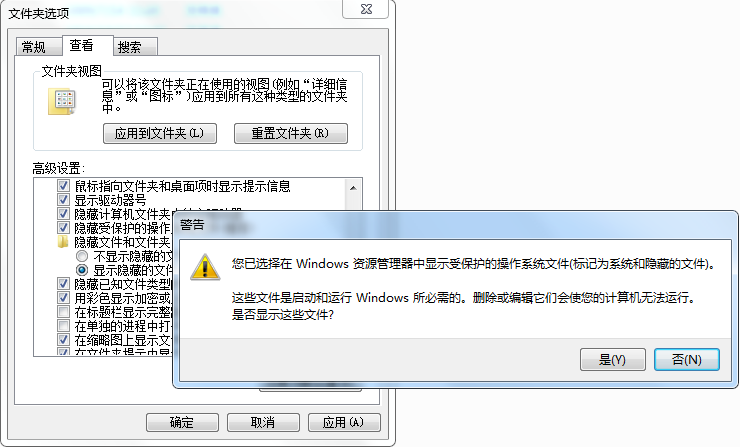
注意:您可能会注意到,执行上述步骤后,系统文件和文件夹以及隐藏属性打开的任何其他内容在Windows中显示时将变暗。这是因为您知道它们是您通常不应该看到的重要文件,而不仅仅是文档,音乐等常规文件。
下一篇::如何在Windows10中启用终极性能电源计划?
- 三种方法解决如何在Windows10中启用或禁用麦克风
- 如何停止Windows10强制更新
- 超酷!使用系统隐藏的国际壁纸和主题
- 如何检查Windows10许可证类型?是零售、OEM还是批量
- Windows10许可证:零售、OEM和批量不同类型详解
- 在Windows10中从Windows\Installer文件夹删除文件是否安全?
我有话说
最新文章
- 1三种方法解决如何在Windows1

您要在Windows10上启用或禁用麦克风吗?许多......
- 2如何停止Windows10强制更新

正在使用Windows10,每次下班关机时提示更新......
- 3超酷!使用系统隐藏的国际壁纸

超酷!使用隐藏的国际壁纸和主题首次安装Win......
- 4如何检查Windows10许可证类型

是否要检查您的Windows10许可证是零售,OEM还......
- 5Windows10许可证:零售、OEM和

想知道零售,OEM和批量许可之间的区别吗?Win......
推荐文章
热门文章
- 1GHOST官方回复:解决ghost备份过程

在GHOST备份Windows10/8过程中出现:“Encou...
- 2如何修复BOOTMGR丢失错误

Windows系统中BOOTMGR错误的故障排除指南:B...
- 3gho文件大?大于4G!快来给你的系统

关于gho映像文件分卷gho文件大?大于4G!不好...
- 4系统瘦身:如何移动Windows10休眠

在Windows10中默认打开休眠功能。打开休眠功...
- 5联盟软件包导入技术员联盟版GHO系

本站技术员联盟版系统已全面支持2345、蓝光...
